ロジクールのMXシリーズって何だ?
ロジクールのキーボードはエントリーモデルの「K」シリーズ、ゲーミングモデルの「G」シリーズ、そしてフラグシップモデルの「MX」シリーズ(正式名称はMasterシリーズ)の3種に大別でき、本機は製品名にある通りMXシリーズです。
MXシリーズのキーボードには共通の特徴として、専用アプリ「Logi Options+」による各種キーのカスタマイズができること、「Easy-Switch」により接続した機種を瞬時に切り替え可能な点が挙げられます。
また、連続した操作を登録できるマクロ機能 「Smart Actions」、異なるパソコン間でのコピー&ペーストを可能にする「Logicool Flow」など、複数のパソコンを同時に使用するユーザーやビジネスやクリエイティブの現場で効率よく作業できる機能を備えています。
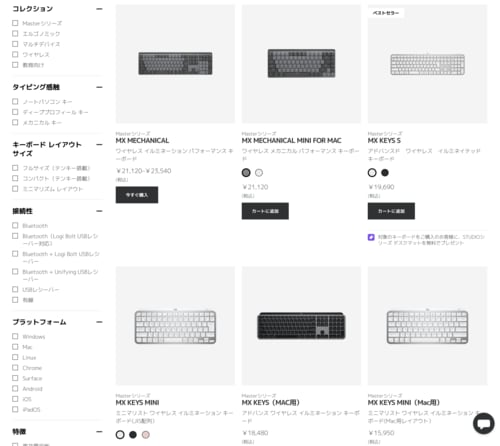
現行のロジクールキーボードで「MX」の製品名がついている現行製品は7つで、内3つがMac専用モデルです。そして、これら7モデルの内、「MX KEYS S」を含めた5モデルが「パンタグラフ式」のキースイッチを採用しています。
製品のレビューに移る前に少しだけ、キースイッチの種類について解説しておきます。
キーボードの打ち心地は「キースイッチ」で決まる!
キーボードを選ぶときに大きなポイントとなるのが「キースイッチ」です。キースイッチは大別すると4種類あり、どの形式を採用しているかで打鍵感や価格が変わります。
・高価で耐久性に優れる「静電容量無接点」式
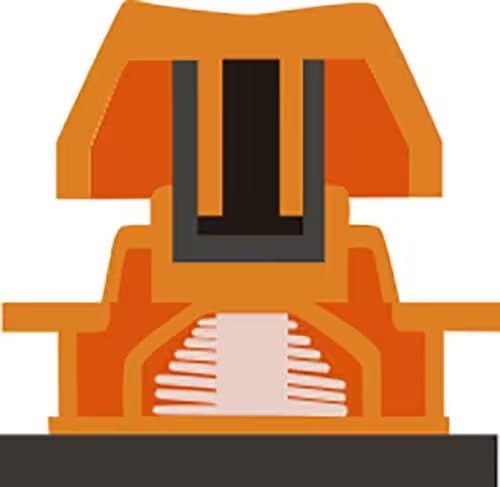
打鍵によりパーツ間の金属が近づいたとき入力を認識する構造。物理的な接点がないので、疲れにくく耐久性は極めて高いですが、価格もとても高価です。
一日中キー入力を行う職種の方に愛用者が多く、最近ではゲーミングキーボードでも採用されています。打鍵感はスコスコした製品が多いです。
・打鍵感のバリエーションが多彩な「メカニカル」式
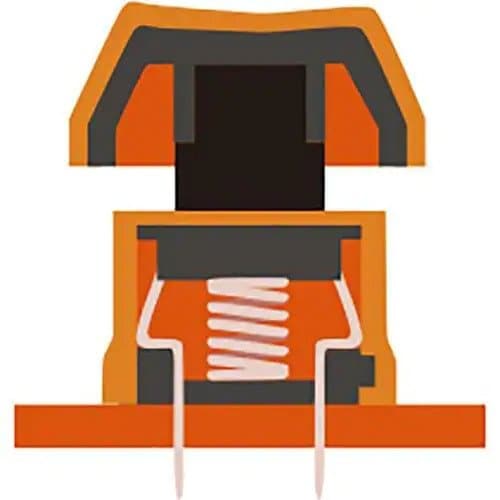
打鍵圧でスイッチを押し、スプリングでキーを押し戻す構造。一昔前まではかなり高価なスイッチでしたが、ゲーミングキーボードの普及により最近では価格がこなれてきました。
また、打鍵感の異なるバリエーションが多数存在しますが、カチカチとしたクリック感がある「クリッキー」、クリッキーほどではないですが入力時に手応えを感じる「タクタイル」、なめらかな押し心地の「リニア」の3種に大別できます。
・ノートPCでの採用が多い薄型の「パンタグラフ」式
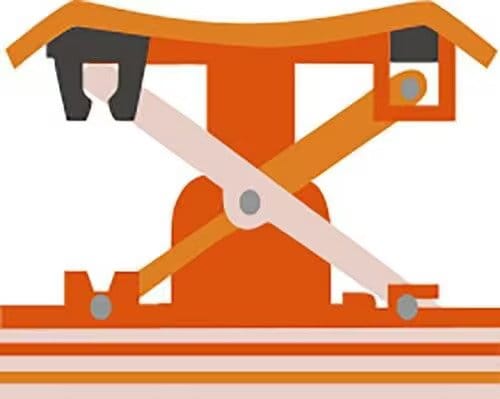
接点構造は後述する「メンブレン」と同じですが、電車のパンタグラフに似たX型の支持構造で打鍵されたキーを戻します。この構造によりキー全体を薄くできるので、ノートPCで多く採用されています。
また、他のスイッチに比べて打鍵の際に中心を外してもしっかり入力できるという特徴もあります。打鍵感はペチペチといった感じで、キーそのものが薄いため底打ちが早く、しっかりとした入力感(ストローク)がほしい人には向きません。
・低価格キーボードの多くが採用する「メンブレン」式
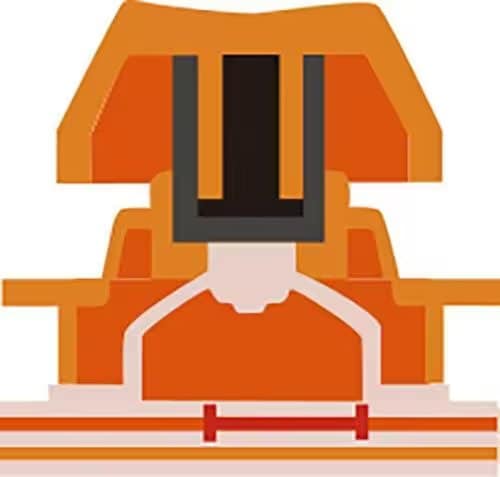
メンブレン式はキーの打鍵圧で接点シートを接触させ、ゴムの反発力でキーを戻す構造です。低コストで生産できるため、多くのキーボードが採用していますが、ゴムが劣化すると反発力は失われるので耐久性は低いです。
しかし、最近では高耐久を謳った製品も登場しています。打鍵感はペコペコやベコベコ。他の形式と比べると安っぽさは否めません。
ロジクール「MX KEYS S」の実力は?
ロジクール「MX KEYS S」
- ロジクールMX KEYS S KX800s
- 最安価格: ¥17,673〜
- 幅
- 430.2mm
- 奥行
- 131.63mm
- 高さ
- 20.5mm
- 重量
- 810g
- インターフェイス
- USB/Bluetooth
- 方式
- ワイヤレス(無線)
- キースイッチ
- パンタグラフ
- テンキー
- あり
- 型番
- KX800S
先述したように「MX KEYS S」はパンタグラフ式を採用しています。ハイエンドキーボードの多くが静電容量無接点式やメカニカル式を採用しているのに対し、なぜパンタグラフ式なのでしょうか?
また、昨今では1万円を超えるキーボードはめずらしくなくなりましたが、一般用途のキーボードなら2000〜3000円ほどの製品が多く、高くても5〜6000円も出せばお釣りがきます。
しかし「MX KEYS S」は、実勢価格が約1万8千円と非常に高額。いくら多機能だからといって、キーボードにそれだけのコストを掛けるのは躊躇してしまいます。ということで今回は、PC&周辺機器に詳しいベテラン編集者の佐久間氏と『家電批評』編集部が、ユーザー目線でガチテストしました!
テスト1:タイピングはしやすいの?
結果:独特の打鍵感で、快適に入力できました!
まずは「MX KEYS S」のキー周りを見ていきましょう。


キーピッチ(キーの間隔)は19mm。これは一般的なデスクトップPC用キーボードの平均値です。
キーレイアウトはF1〜F12までのファンクションキーとテンキーを備えたフルキーの日本語配列。テンキー周りに余裕があり、モバイルノートのような窮屈に詰まった感じはなく、非常に扱いやすいです。


キートップは中央が丸く窪んでおり、指先がキーを捉えやすいので、ミスタッチが軽減されるでしょう。キーストローク(底打ちするまでの深さ)は1.8mmと、こちらは一般的なパンタグラフキーボートと同等の数値。軽めのタッチで軽快にタイプしたい人に向いています。
押し心地は一般的なパンタグラフ式のペチペチ感ではなく、しっかりした押下感とスムーズにキーを戻す反発が感じられます。ひとことでいうと上質な押し心地です。
これは本機が従来のパンタグラフ式が抱えていた安っぽい打鍵感や打鍵音、弾力のなさを解決した「シザー構造」を採用したことによる恩恵です。この構造はMacBookシリーズでも採用されており、同シリーズの高級感を支えている要因のひとつです。
また、キーはひとつひとつ独立しているので、掃除しやすくゴミが入りにくいのも好印象です。なお、本機は静音モデルなので、打鍵音は非常に静か。静寂が求められるオフィスなどの環境でもバリバリ使えます。


チルトスタンド(キーボードの傾斜を調整する仕組み)は備えていないため、角度設定はできません。「もう少し角度や高さがほしい」といった場合は、ゴム足を履かせるなどして自分好みにカスタマイズする必要があります。
テスト2:インタフェースの利便性は?
結果:複数の無線規格に対応し、駆動時間が長い!
「MX KEYS S」の接続規格は、Bluetoothとロジクール社の独自規格「Logi Bolt USB」に対応しています。Logi Bolt USBはUSB-A型のレシーバーで、ひとつあれば対応製品を6台まで同時接続できるというスグレモノ。これを使えばBluetooth未対応のパソコンでも問題なく接続できます。
なお、Logi Bolt USBは付属しない機器もありますが、本機には付属します。別途、ロジクール社のマウスなどを購入する際は、Logi Bolt USBの対応状況を確認するといいでしょう。


Logi Bolt USBレシーバー単体の実勢価格は1210円。 他のロジクール製品でも使えるので、Bluetooth接続する場合でも保管しておきましょう。なお、ペアリング可能なパソコンの台数は3台で、接続方法はBluetooth、Logi Bolt USBを問いません。


使用するパソコンを切り替える際は「Easy-Switch」キーを押すだけ。ペアリングの再設定などは必要ありません。


本機にはUSB-C端子が1基ありますが、これはパソコンとの有線接続用ではなく、充電に使います。ちなみにパソコンに有線接続しても充電するだけで、接続は無線で行います。なお、1回のフル充電で最長5ヵ月間使用可能です。

USBケーブルでの充電なので、パソコンのUSBポートが空いていなくても、スマホの充電器で充電できます。
テスト3:使い勝手は良いの?
結果:専用アプリによる機能が充実してる!
専用アプリ「Logi Options+」を使ったキーのカスタマイズは、使用するアプリケーションごとに設定可能。異なるOS間でのコピー&ペーストを可能にする「Logicool Flow」を使うには、両方のパソコンにLogi Options+を導入してペアリングの設定が必要ですが、使いこなせばかなり便利な機能です。

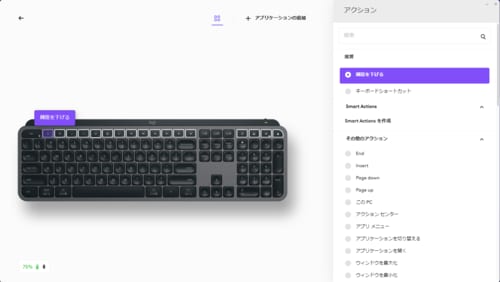
キーボードの最上段に豊富に用意されたメディアコントロールキーも本製品の特徴のひとつ。これらの役割設定もLogi Options+で行います。


バックライトの発光設定もLogi Options+で行います。バックライト使用時は最長5ヵ月間使用可能なバッテリー駆動時間が10日にまで減ります。上手に設定して効果的に使用したい機能です。

Logi Options+を使いこなすと本機の利便性は更に高くなります!
ロジクール「MX KEYS S」のテスト結果まとめ
最後に、ロジクール「MX KEYS S」のおすすめポイントとがっかりポイントをまとめてみました!
ロジクール「MX KEYS S」
- ロジクールMX KEYS S KX800s
- 最安価格: ¥17,673〜
- 操作性
- インターフェース
- 使い勝手
- コスパ
- 幅
- 430.2mm
- 奥行
- 131.63mm
- 高さ
- 20.5mm
- 重量
- 810g
- インターフェイス
- USB/Bluetooth
- 方式
- ワイヤレス(無線)
- キースイッチ
- パンタグラフ
- テンキー
- あり
- 型番
- KX800S
- 型番
- KX800S
以上、ロジクール「MX KEYS S」の正直レビューでした。
「MX KEYS S」はパソコン用キーボードとしては高額な製品ですが、それを補って余りある機能を持っています。とはいえ、無条件で誰にでも進められる製品ではありません。やはりパンタグラフ式の採用による独特な打鍵感は、ユーザーによって大きく好みが分かれるポイントになるでしょう。
普段はノートPCを使っているので、パンタグラフ式に違和感がないという人には文句なしに本機をおすすめできます。逆に深めのストロークでしっかりとした打鍵感が必要という人は、一度試用してみることをおすすめします。

メカニカルキー派の個人的な感想ですが、数時間ならとても快適ですが、1日中タイプしていると疲れます。
なお、MXシリーズのマウスを使っているユーザーの場合、専用アプリが共用なので親和性が非常に高いです。MXシリーズのキーボードとマウスがひと組あれば、パソコンが3台ある環境でも快適に使い回せます。作業によってパソコンを使い分けているというヘビーユーザーの方は、ぜひ購入を検討してみてはいかがでしょうか。







ノートPCのキーで作った超上質なデスクトップ用フルキーボードという形容がピッタリです。